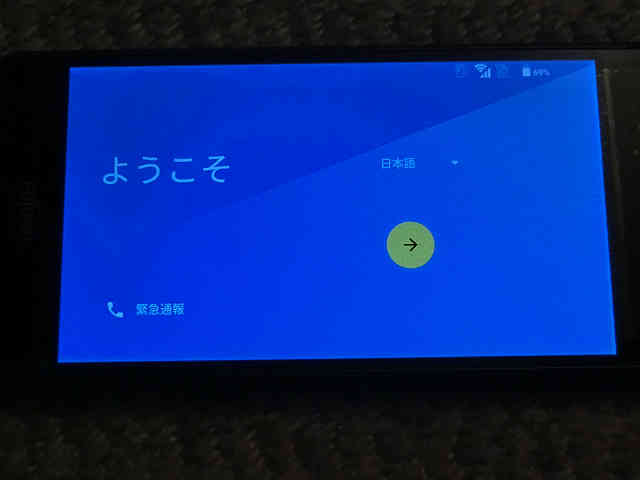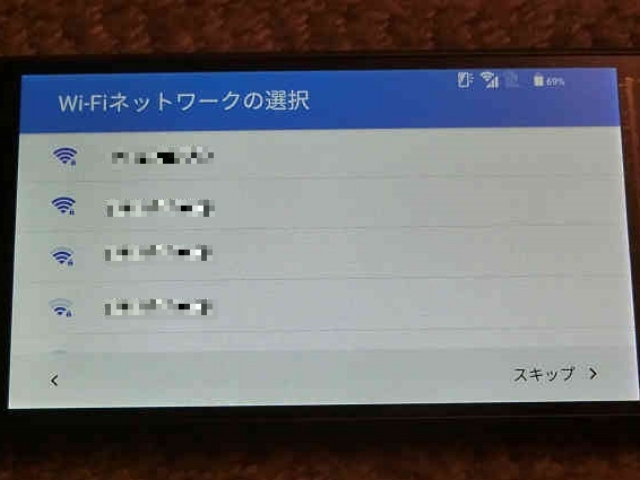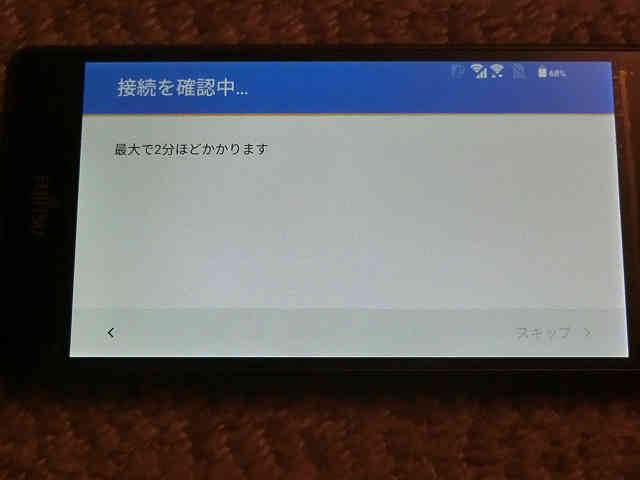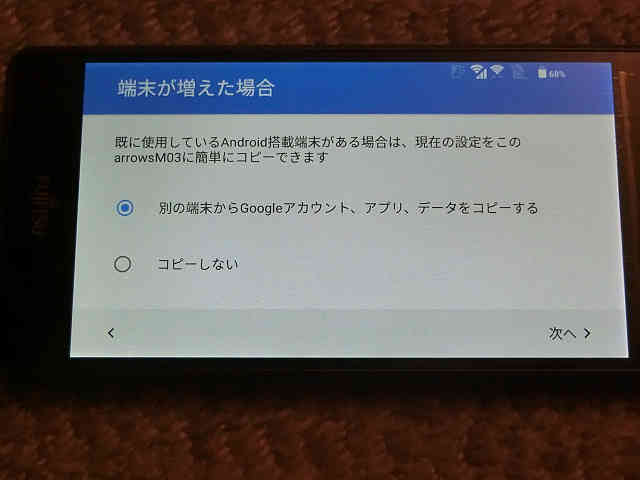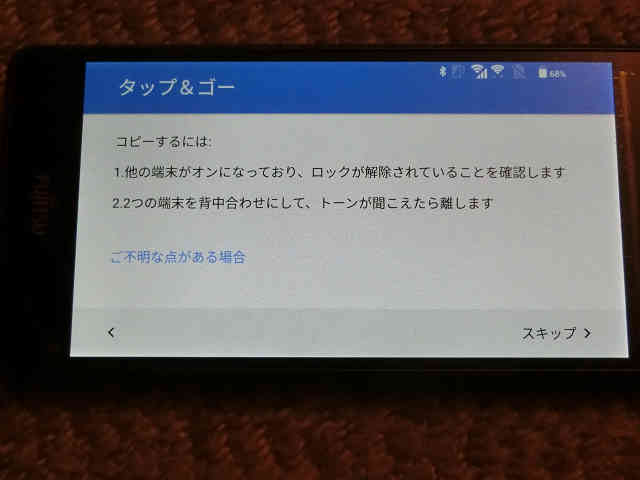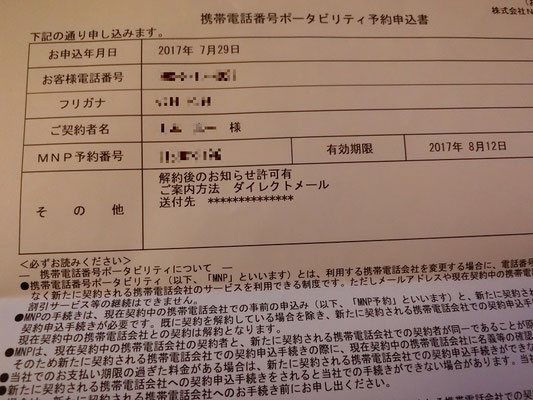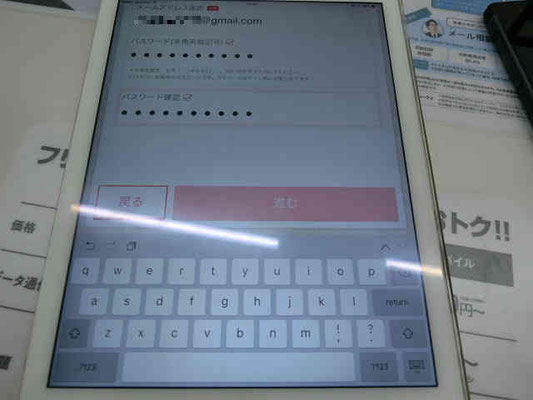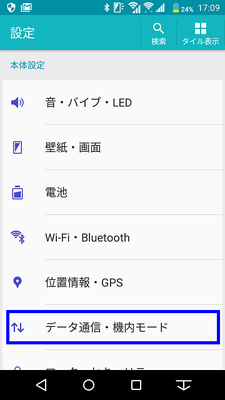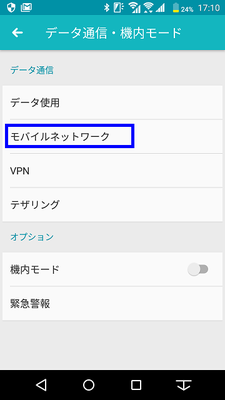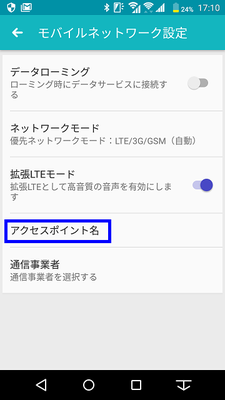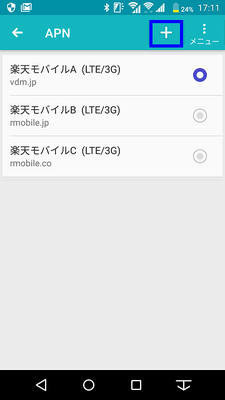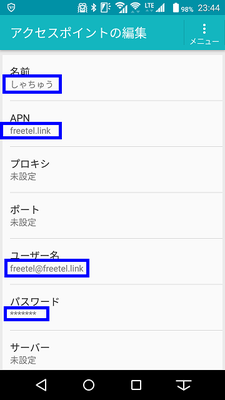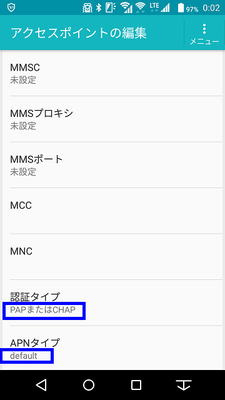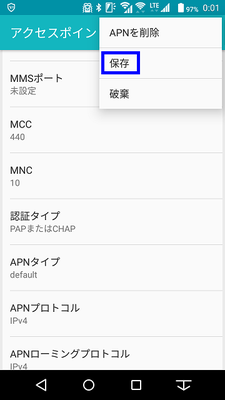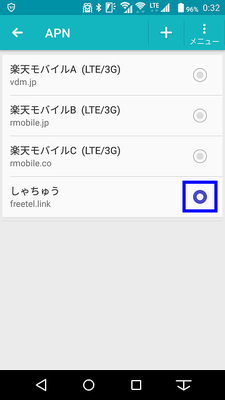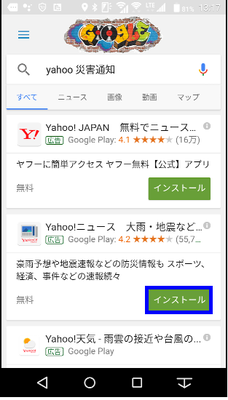格安スマホ(MVNO)への乗り換え手順
【b.キャリアスマホの場合】
現行のキャリアスマホの端末をそのまま使用して、格安携帯移行の場合は、以下の手順で。
3、スマホ(端末)の準備
キャリアのスマホ端末をそのまま格安携帯へ。
格安スマホのサイトで以下の確認をしましょう。
・シムロック解除が必要かどうか
・テザリングが使用できるか
確認方法は、以降に説明します。
4、設定準備
手順1
使用回線の確認
新しく乗り換える予定の格安スマホ会社のサイトに行き、どのキャリアの回線を使用しているか調べます。
回線の使用例
・フリーテル・・docomo回線使用
・UQ mobile・・au回線使用
・b-mobile・・ソフトバンク回線使用
手順2
シムロック・テザリング確認
今、使用しているキャリアの回線と、乗り換える予定の格安スマホの回線が同じ場合、シムロック解除は不要です。
①回線が違う場合、シムロック解除をした後の動作確認に問題がないか、確認します。
(データ通信、音声通話、SMSなど)
②テザリング動作状況も確認しておきます。
①②とも格安スマホのサイトで確認できます。
例
手順3
シムロック解除について
動作確認情報で、①②のいずれかが「×」となっていれば、あきらめてシムフリースマホに変更した方がよいです。
①②とも動作に問題がなければ、キャリアショップに行き、シムロック解除をしてもらいます。(費用3,000円前後)
※キャリアショップのサイトに入り、自分で解除すると費用は0円です。
※シムロック解除は、キャリアのスマホでも最近のものは不要になってい可能性があります。キャリアのショップに問い合わせましょう。
5、MNP予約番号をとる
電話番号を新しいスマホに移行するため「MNP予約番号」を入手します。(予約番号は、10桁の数字です)
いままで契約していたキャリアのショップに行くか、電話をかけて「予約番号」をもらいます。
もらい方は、かんたん。
「解約して格安スマホに契約しなおすので、予約番号をください」と伝えるだけです。
残ったポイントや、違約金の発生の説明を受け、解約される理由などを聞かれたりします。
また、継続するとお得になるなどの説明もされますが、軽く流しましょう(笑)
ちなみに、予約番号を取ってから、2週間以内に格安スマホに移行しなければ、元の契約が継続されます。(画像を確認)
そのときは、再度、予約番号を取り直せば、問題は無いので心配ありません。
6、格安スマホ会社で契約
いよいよ、格安スマホの契約です。
はじめて格安スマホを契約する場合は、ショップ(量販店ではなく専売店)を探したほうが、不明な点を相談できますので、安心できると思います。
持って行くもの
・準備が完了したキャリアのスマホ
・クレジットカード
・運転免許(または保険書)
・グーグルのメールアドレスとパスワード
(旧スマホのもの)
・MNP予約番号
契約時は、店側からタブレットを渡されて、指示に従い、簡単な情報(電話番号やGmailアドレス、クレジット番号など)を自分で入力して完了です。
※万一、Googleのパスワードわからなくなってしまった場合は、グーグルのパスワードを変更または再設定するで調べましょう。
どうしてもわからない場合、作成するしかないです。
7、新スマホ初期設定
シムを挿してもらってからは、自宅に持ち帰って、最後の設定で完了です。
FREETELを例で説明します。
安心してください。むずかしくはありません。
概要は、ショップで教えてもらえますし、それを自宅で実践するだけです。
やり方も、格安スマホ会社のサイトに乗っていますし、ショップでも1枚の説明用紙をもらえます。
ご安心を。
まずは、自宅で、スマホがwifiに接続される環境に行きます。
「設定」のアイコン(歯車のアイコン)をタップします。
「APN」画面に行きますが、契約する格安スマホ会社(FREETEL)のAPNがないと思います。
画面にあるのは「楽天モバイル」のAPNなので、新たに「FREETEL」のAPNを追加するために、右上の「+」をタップしてください。
[FREETELのAPN(アクセスポイント名)を追加します]
「アクセスポイントの編集」の画面が開きます。
名前・・・自分が好きな名前を入れてください。
ここでは、「しゃちゅう」と入れました。
その他・・・APN、ユーザー名、パスワード、認証タイプ、APNタイプを入力します。
情報は、格安スマホ会社で、教えてもらえます。
(FREETELのサイトからでも入手できます)
ここで、注意しないといけないことは、最初の名前以外の箇所は、1文字も間違えないように確実に入力をして下さい。
ドット1つ違っても、ネットにつながらないので、確実に確認をしてください。
ただし、やり直しはいくらでもできますので、設定後にネットにつながらないようなら、もう一度、ここの画面をじっくり確認してください。
8、格安スマホ利用開始
いよいよ、格安スマホに接続ができ、使用できるようになりました。
しかし、使用する前にセキュリティアプリをダウンロードしておきましょう。
また、必要に応じて災害通知のアプリも入れましょう。
どちらも無料のアプリがたくさんありますが、特に決めているものがなければ、Yahooの無料アプリを入れておくとよいと思います。
検索ワードで、「Yahoo セキュリティ」や「Yahoo 災害通知」をいれると、ほぼトップに上がりますので、ダウンロードしましょう。
注意点のおさらい
①新規購入したシムフリースマホを使用し、格安スマホに移行させたい場合は、事前に旧スマホ(キャリアスマホ)から電話帳、アドレスなどの情報を取り出し、自分で新スマホに入れなおす必要があります。
②キャリアで使っていたスマホを、引き続き格安スマホで使用する場合であっても、今までキャリアの電話帳を使用していた場合は、情報をいったん取り出す必要があります。(解約後、情報が削除されてしまうため)。新規格安スマホと契約後に、改めて入れなおす必要があります。
③格安スマホ会社でプランの契約といっしょに、販売しているスマホ(端末)を同時契約すれば、電話やメールアドレスの情報を移動させるサービスを受けられるようです。
(フリーテル、専売店で確認)
④格安スマホに移行後は、メールアドレスが変更になるので、連絡する知人などを決めておき、移行後に速やかに連絡をしましょう。
⑤シムロック解除について。いままで自分が使用していたキャリアスマホの回線(docomo、au、ソフトバンク)と同じ回線を扱っている格安スマホ会社なら、シムロック解除せずに使用できます。
逆に別の回線の格安スマホ会社に契約する場合は、シムロック解除が必要になる場合があります。
(2017年現在の情報)
⑤テザリングができるかできないかは、シムロックの解除とは関係ありません。
格安スマホ会社に移行前にテザリング可能であるかは、格安スマホ会社のサイトで確認しておきましょう。
⑥上記の設定に詳しくない方や、初めて乗り換える方は、できればサポートをしてくれる格安スマホの専売店まで出向いたほうが、安心です。(量販店では、シムの販売のみの場合があり、知識がないと移行がむずかしい場合があります)
追記・・・
格安スマホに移行後、無料のセキュリティアプリを入れておきましょう(yahooの無料のセキュリティなど)
キャリアスマホから格安スマホに移行した場合は、キャリア専用のアプリを削除し、スマホの動作を軽くしましょう。